信息技术七年级下册第一章第四节教学课件段落和页面的设置
- 格式:ppt
- 大小:381.50 KB
- 文档页数:11
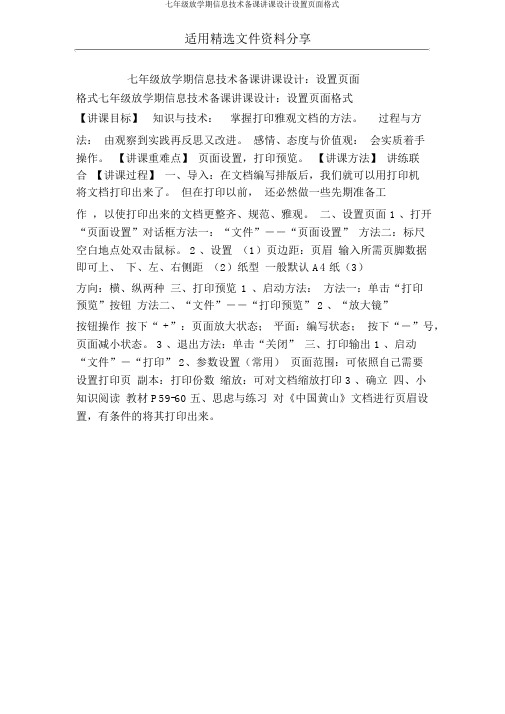
七年级放学期信息技术备课讲课设计设置页面格式
适用精选文件资料分享
七年级放学期信息技术备课讲课设计:设置页面
格式七年级放学期信息技术备课讲课设计:设置页面格式
【讲课目标】知识与技术:掌握打印雅观文档的方法。
过程与方法:由观察到实践再反思又改进。
感情、态度与价值观:会实质着手
操作。
【讲课重难点】页面设置,打印预览。
【讲课方法】讲练联
合【讲课过程】一、导入:在文档编写排版后,我们就可以用打印机
将文档打印出来了。
但在打印以前,还必然做一些先期准备工
作,以使打印出来的文档更整齐、规范、雅观。
二、设置页面 1 、打开“页面设置”对话框方法一:“文件”――“页面设置” 方法二:标尺
空白地点处双击鼠标。
2 、设置(1)页边距:页眉输入所需页脚数据
即可上、下、左、右侧距(2)纸型一般默认 A4 纸(3)
方向:横、纵两种三、打印预览 1 、启动方法:方法一:单击“打印
预览”按钮方法二、“文件”――“打印预览” 2 、“放大镜”
按钮操作按下“ +”:页面放大状态;平面:编写状态;按下“―”号,页面减小状态。
3 、退出方法:单击“关闭” 三、打印输出 1 、启动
“文件”―“打印” 2、参数设置(常用)页面范围:可依照自己需要
设置打印页副本:打印份数缩放:可对文档缩放打印 3 、确立四、小
知识阅读教材 P59-60 五、思虑与练习对《中国黄山》文档进行页眉设置,有条件的将其打印出来。


七年级下册信息技术《设置页面格式》教案解析(xiexiebang推荐)第一篇:七年级下册信息技术《设置页面格式》教案解析(xiexiebang推荐)七年级下册信息技术《设置页面格式》教案解析第10时设置页面格式【教学目标】知识与技能:掌握打印美观文档的方法。
过程与方法:由观察到实践再反思又改进。
情感、态度与价值观:会实际动手操作。
【教学重难点】页面设置,打印预览。
【教学方法】讲练结合【教学过程】一、导入:在文档编辑排版后,我们就可以用打印机将文档打印出来了。
但在打印之前,还必须做一些前期准备工作,以使打印出来的文档更整洁、规范、美观。
二、设置页面1、打开“页面设置”对话框方法一:“文”——“页面设置”方法二:标尺空白位置处双击鼠标。
2、设置(1)页边距:页眉输入所需页脚数据即可上、下、左、右边距(2)纸型一般默认A4纸(3)方向:横、纵两种三、打印预览1、启动方法:方法一:单击“打印预览”按钮方法二、“文”——“打印预览”2、“放大镜”按钮操作按下“+”:页面放大状态;平面:编辑状态;按下“—”号,页面缩小状态。
3、退出方法:单击“关闭”三、打印输出1、启动“文”—“打印”2、参数设置(常用)页面范围:可依据自己需要设置打印页副本:打印份数缩放:可对文档缩放打印3、确定四、小知识阅读教材P9-60五、思考与练习对《中国黄山》文档进行页眉设置,有条的将其打印出来。
第二篇:七年级下册信息技术《复制和粘贴文本》教案解析七年级下册信息技术《复制和粘贴文本》教案解析第时复制和粘贴文本【教学目标】掌握复制与粘贴文本的简单操作步骤。
【教学重难点】选定、复制、粘贴文本【教学方法】任务驱动式【教学过程】一、导入:我们学过的文《春》里有一句“盼望着,盼望着,东风来了,春天的脚步近了。
”这里“盼望着”三个字重复了两次,要想只打一次而出现两次相同的词或句子或段落该怎么办呢?这就涉及到本节所要学习的复制与粘贴文本操作了!二、文本的选定方法文本的选定,是编辑文本常用的方法,可用鼠标器选定,也可用键盘选定。

第四节段落和页面的设置一、教学目标1、知识与技能:(1)让学生掌握分段和段落格式设置;(2)掌握页面设置、掌握分栏设置及页眉页脚设置的基本方法。
2、过程与方法:学生通过教师创设的情境,发现问题、解决问题,利用自主探究、合作交流的方式,学会段落和页面的设置。
3、情感、态度与价值观:培养学生分析信息、处理信息,动手操作、自主学习、协作学习的能力。
让学生在竞争中,体验成功、感受团队合作的魅力。
二、教学的重点和难点教学重点:(1)段落格式设置(2)页面设置教学难点:(1)段落格式和页面设置(2)页眉页脚设置三、教学媒体1、微软MicrosoftWord软件2、教学课件四、教学方法本课采用的主要教学方法有“演示法”、“任务驱动法”、“小组讨论法”等。
五、学法指导本课教给学生的学法是“接受任务——思考讨论——合作操练”。
体现以学生为主体,教师为主导的新课程理念,巧妙设计,让学生带着一个个任务通过课堂讨论,相互合作、实际操作方式、自我探索、自主学习,使学生在完成任务的过程中不知不实现知识的传递、迁移和融合。
六、教学过程(一)、情境导入、激发兴趣通过《中华牡丹园》电子板报的展示,让学生感受段落、页面设置的广泛应用和魅力,在欣赏、赞叹之余,教师顺势提出:这都是段落和页面设置的功劳,这里面有文字、图片等等,效果非常好,让本来黑白色的WORD页面变得生动可爱起来,想不想让自己的文章也这么好看?通过本课的学习,相信大家一定能制作出很美丽的WORD文档。
从而引入新课。
设计意图:兴趣是最好的老师,通过情境导入让学生对学习产生强烈的兴趣,积极参与到学习活动中。
(二)、任务驱动,自主探究任务一:段落格式的设置1、分段:教师讲解并演示分段方法强调将光标定位在要换行的字前,按Enter键.学生活动:按照教师讲解的方法,在自己的作品上操作练习2、段落格式的设置:教师讲解并演示设置方法学生活动:将“行矩”设置为“固定值20磅”,对电子板报进行设置。

七年级下学期信息技术备课教案:设置段落格式七年级下学期信息技术备课教案:设置段落格式第9课时设置段落格式【教学目标】知识与技能:段落缩进格式的设置,段落对齐方式设置,行间距、段间距的调整。
过程与方法:利用任务驱动式教学。
情感、态度与价值观:培养务实求真的态度观、学习观。
【教学重难点】行间距、段间距的调整。
【教学方法】讲练结合【教学工具】计算机、投影仪【教学过程】一、导入:一篇文章的外观不仅与文字有关,而且与段落的格式有关,本节课的主要内容是对段落格式进行修饰,使版面自然、美观。
二、设置段落缩进格式教师:边引导学生观看投影边阐述概念:左缩进:段落中每行的左边第一个字符不是紧挨着版心的左侧,而是向右侧移动一定的距离,使其左侧空出,而且各行空出的字符个数相同,这叫左缩进。
右缩进:段落中每行的左边第一个字符不是紧挨着版心的右侧,而是向左侧移动一定的距离,使其右侧空出一些位置,这叫右缩进。
首行缩进:只有段落和第一行向右缩进几个字符,其他各行保持左对齐状态。
悬挂缩进:除段落的第一行保持左对齐状态之外,其他各行都向右缩进。
学生探究:例1“摘要”段落首行缩进操作方法:方法一:①定位。
单击“摘要”段落任一位置,使插入点在该段落;②拖动标尺上的首行缩进标记,当缩进二个汉字时结束拖动。
方法二(用菜单的方法进行缩进):①定位。
单击“摘要”段落任一位置,使插入点在该段落;②单击菜单“格式”菜单中的“段落”命令,出现“段落”对话框;③在“特殊格式”框中选定“首行缩进”;④在“度量值”框中选定“2字符”;⑤单击“确定”。
使用菜单可以精确缩进几个字符或多少单位。
一般用五号字进行排版时,首行缩进0.75厘米,既为两个字符的大小。
三、段落行距的调整例2对摘要部分设定行距为1.5倍行距。
操作方法:①定位。
单击“摘要”段;②单击“格式(O)”菜单中的“段落(P)”命令,选择“缩进和间距”标签;④单击“行距”下拉列表;⑤单击“1.5倍行距”;⑥单击“确定”。

一、教案解析概述1. 教学目标:(1)让学生掌握段落格式的基本设置方法。
(2)培养学生合理排版文档的能力,提高学生的信息技术素养。
(3)培养学生合作、探究的学习精神,提高学生的动手操作能力。
2. 教学内容:(1)段落格式的概念及作用。
(2)段落格式的设置方法。
(3)段落格式在实际应用中的举例。
3. 教学重点与难点:(1)重点:段落格式的设置方法。
(2)难点:如何合理运用段落格式排版文档。
二、教学方法与手段1. 教学方法:(1)任务驱动法:通过设置具体的任务,引导学生探究、实践,提高学生的动手操作能力。
(2)案例分析法:通过分析实际案例,使学生更好地理解段落格式的设置方法及应用。
(3)小组合作法:培养学生合作学习的精神,提高学生的团队协作能力。
2. 教学手段:(1)多媒体课件:利用课件清晰展示段落格式的设置方法及步骤。
(2)网络资源:为学生提供丰富的实践案例,拓宽学生的视野。
(3)教学平台:方便教师实时了解学生学习情况,进行针对性指导。
三、教学过程1. 导入新课:(1)教师通过提问方式引导学生回顾上一节课的内容,为新课的学习做好铺垫。
(2)简要介绍本节课的教学目标和要求。
2. 讲解新课:(1)讲解段落格式的概念及作用。
(2)演示段落格式的设置方法,并引导学生动手操作。
(3)通过案例分析,使学生更好地理解段落格式的设置方法及应用。
3. 实践环节:(1)教师设置任务,引导学生运用所学知识进行实践。
(2)学生分组合作,完成实践任务。
(3)教师巡回指导,解答学生疑问。
(2)学生分享自己的学习心得和收获。
(3)教师对学生的学习情况进行点评,给予鼓励和指导。
四、教学评价1. 过程性评价:关注学生在实践环节的操作过程,评价学生的动手操作能力。
2. 成果性评价:评价学生实践任务的完成情况,考察学生对段落格式设置方法的掌握程度。
3. 综合性评价:结合学生的课堂表现、实践操作和任务完成情况,对学生的信息技术素养进行综合评价。
七年级下册信息技术《设置页面格式》
教案解析
第10时
设置页面格式
【教学目标】
知识与技能:掌握打印美观文档的方法。
过程与方法:由观察到实践再反思又改进。
情感、态度与价值观:会实际动手操作。
【教学重难点】页面设置,打印预览。
【教学方法】讲练结合
【教学过程】
一、
导入:
在文档编辑排版后,我们就可以用打印机将文档打印出来了。
但在打印之前,还必须做一些前期准备工作,以使打印出来的文档更整洁、规范、美观。
二、设置页面
1、打开“页面设置”对话框
方法一:“文”——“页面设置”
方法二:标尺空白位置处双击鼠标。
2、设置
(1)页边距:页眉
输入所需
页脚
数据即可
上、下、左、右边距
(2)纸型
一般默认A4纸
(3)方向:横、纵两种
三、打印预览
1、启动方法:
方法一:单击“打印预览”按钮方法二、“文”——“打印预览”
2、“放大镜”按钮操作
按下“+”:页面放大状态;
平面:编辑状态;
按下“—”号,页面缩小状态。
3、
退出方法:单击“关闭”
三、打印输出
1、启动
“文”—“打印”
2、参数设置(常用)
页面范围:可依据自己需要设置打印页
副本:打印份数
缩放:可对文档缩放打印
3、确定
四、小知识阅读
教材P9-60
五、思考与练习
对《中国黄山》文档进行页眉设置,有条的将其打印出来。